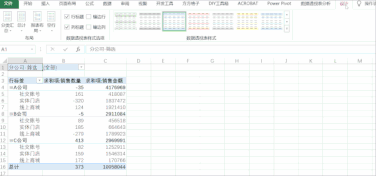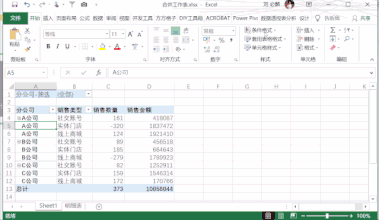透视表解决分表统计问题
来源: 24财务Excel
2019-08-09
普通
在Excel中经常会将数据进行统计然后拆分至每一个单元格,并且当有新的内容添加的时候,后面的数据只需要进行刷新即可。
01
案例
如下图,是某个集团子公司的销售业绩。
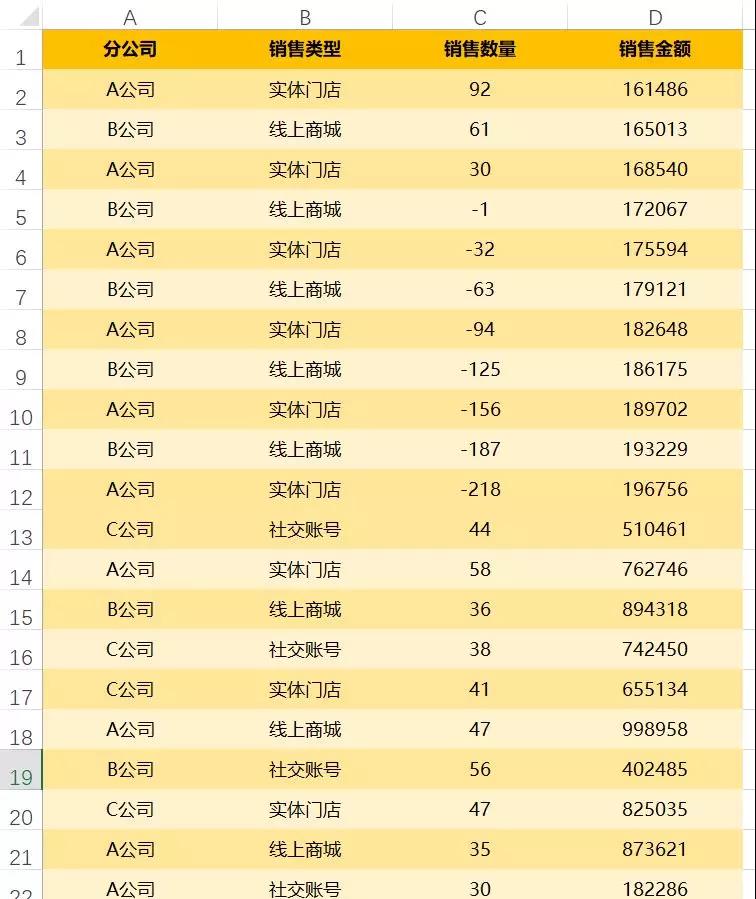
需要将他们拆分至每个表里去进行求和。

02
操作步骤
Step-01:选中数据区域,然后按组合键<Ctrl+T>,将数据区域转化成表。如下图所示:
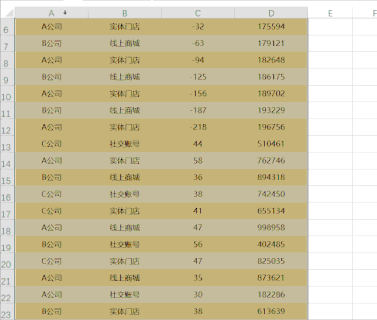
Step-02:然后在添加一个辅助列,名字也叫“分公司-筛选”,在E2单元格中输入公式:=A2,如下图所示:
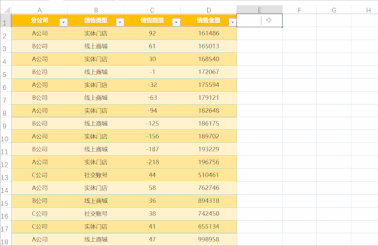
Step-03:选中数据区域的任一单元格,单击【插入】-【数据透视表】,然后在弹出的对话框中选择【确定】,如下图所示:

Step-04:然后在弹出的设置对话框中将“分公司-筛选”拖放运动【筛选】,将“分公司”与“销售类型”拖放至【行】,将“销售数量”拖放至【值】。如下图所示:

Step-05:然后设置布局为【以表格形式显示】,【分类汇总】为【不显示】。如下图所示:
Step-06:单击【数据透视表分析】-【透视表选项】-【显示报表选项页】,就完成结果的分拆,如下图所示:
以上就是关于Excel目录设置的相关操作,你学会了吗?对财会人员来说,掌握Excel技巧可以让工作更加省时省力,想要学习更多的excel技巧,来加入正保会计网校胡雪飞老师的《8小时Excel中、高级进阶班》吧~~带你掌握Excel使用技巧,成为Excel高手,提高工作效率。点击进入>>